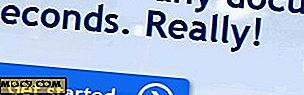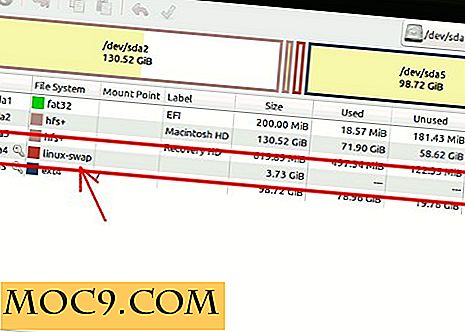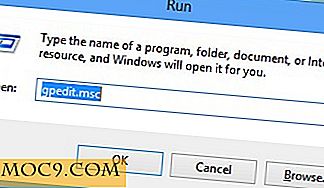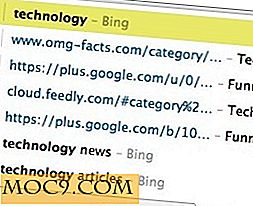Как да блокирате програми от потребители в Windows
Ако кредитирате компютъра си на някого или имате деца, които използват компютъра ви от време на време, може да искате да ограничите тези потребители да имат достъп до определени програми като имейл клиенти, FTP клиенти, браузъри и Skype, за да не го правят забършете с вашето съдържание или настройки. Тази ситуация е особено вярна, ако имате няколко потребителски акаунта и приложението е инсталирано за всички потребители. Да, можете да използвате вградена програма като AppLocker, но тя е насочена към потребители на Pro и системни администратори и има много работа за блокиране и деблокиране на програми.
Ако търсите лесен начин за блокиране на програмите от работа, ето как да го направите.
Блокиране на програми от работещи в Windows
За да блокирате програми в Windows, ще използваме портативен софтуер, наречен AskAdmin. За да започнете, изтеглете софтуера, изтеглете съдържанието му и го поставете някъде, където лесно можете да го осъществите.

За да започнете да използвате приложението, стартирайте го и ще бъдете подканени да приемете условията. Прочетете го и кликнете върху бутона "Agree", за да използвате приложението.

Както можете да видите, приложението има прост потребителски интерфейс, където можете да добавяте инсталирани приложения или софтуер, които искате да блокирате от работа.

За да добавите приложение към списъка, изберете опцията "Добавяне на файл" от менюто "Файл".

Горното действие ще отвори прозореца Добавяне на файл. Придвижете се до папката на програмата, намерете .exe файла на програмата или всеки файл с разширение, което искате да блокирате, и след това кликнете върху бутона "Отвори".
Забележка: AskAdmin също така може да блокира отварянето на който и да е тип файл (като .bat, .reg и др.).

Това действие ще добави програмата към списъка с блокове.

От този момент нататък всеки потребител, включително администраторът, не може да стартира програмата. Всеки път, когато потребителят се опита да стартира програмата, Windows ще изхвърли грешка, като заяви, че нямате достатъчно разрешения за стартиране или достъп до програмата или файла.
Както можете да видите от снимката по-долу, AskAdmin използва природните функции на Windows, за да блокира изпълнението на приложението, а съобщението за грешка никога не разкрива, че AskAdmin носи отговорност за блокиране на програмата или файла.

Ако искате да деблокирате програма, просто махнете отметката от квадратчето до елемента, който искате да деблокирате, или кликнете с десния бутон на мишката върху елемента и изберете опцията "Деблокиране".

Ако искате да стартирате приложение без да го деблокирате, просто щракнете двукратно върху елемента (приложението), който искате да стартирате, и той ще се стартира. Въпреки това, тъй като пускате AskAdmin като администратор, всяко приложение, което стартирате от AskAdmin, също ще се изпълнява с администраторски права.
По подразбиране AskAdmin е конфигуриран да блокира всяко добавено приложение за всички потребители, но ако искате да блокирате добавяното приложение само за текущия потребител, можете да го направите и вие. Просто кликнете с десния бутон върху елемента, който искате да конфигурирате, отидете на "Потребители" и след това изберете опцията "Текущ потребител".

Ако някога искате да премахнете приложение от AskAdmin, изберете елемента от списъка и натиснете бутона Изтриване на клавиатурата или щракнете с десния бутон върху елемента и изберете опцията "Премахване".

Освен това можете да защитите с парола цялото приложение AskAdmin, за да избегнете всякакви неоторизирани промени. Но за да активирате защитата с парола, трябва да купите еднократния лиценз. Въпреки това, за да отворите и промените приложението AskAdmin, трябва да имате администраторски права, което просто означава, че ако потребителят няма администраторски права, той не може да отвори приложението.
Така че опцията за парола е полезна само ако имате няколко администраторски администратори, които знаят за AskAdmin. Не забравяйте, че AskAdmin никога не се разкрива в съобщението за грешка, а като преносимо приложение, можете лесно да го скриете от обикновена гледка.
Коментирайте по-долу споделяйки вашите мисли и преживявания относно използването на горепосочената програма за блокиране на програми.